recode.ID – Fungsi folder tidak ubahnya seperti lemari, dimana masing-masing rak dalam lemari bisa digunakan untuk menyimpan berbagai file. Folder juga membuat penyimpanan dokumen atau file menjadi lebih rapi. Lalu, bagaimana cara membuat folder baru di komputer?
Bagi pengguna komputer atau laptop keberadaan sebuah folder memiliki peranan penting guna menyimpan jenis file agar labih mudah ditemukan.
Sebagai contoh, jika Anda memiliki file foto dalam jumlah yang banyak agar tidak mudah ketika akan dicari sebaiknya simpan foto tersebut dalam sebuah folder khusus, misalnya dengan nama folder “foto mantan”.
Sehingga ketika nanti Anda kangen dengan mantan Anda, tinggal klik folder tersebut dan bisa lihat koleksi foto mantan tan harus ribet mencari letak file fotonya.
Cara Membuat Folder Baru Di Komputer
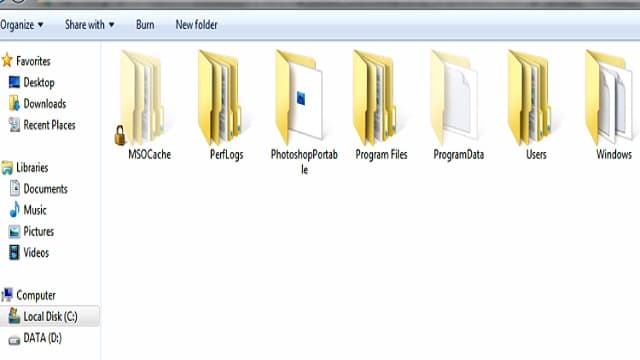
Berikut ini akn redaksi ulas mengenai beberapa cara yang bisa dilakukan untuk membuat sebuah folder baru di komputer ataupun laptop.
Silahkan disimak, lalu praktekkan pada perangkat komputer Anda masing-masing:
Melalui File Eksplorer
Membuat folder pada komputer paling mudah adalah dengan menggunakan file eksplorer.
File eksplorer sendiri merupakan aplikasi perangkat lunak dalam sistem windows yang berfungsi untuk melihat, memindahkan, dan menyalin file yang tersimpan dalam perangkat
Cara membuat folder baru melalui file eksplorer, yang pertama adalah membuka file eksplorer pada komputer. Sebelumnya, tentukan dahulu di bagian mana folder baru akan dibuat.
Bisa di Local C, Local D, Dokumen, Download, atau pada tempat penyimpanan lainnya.
Selanjutnya, pada bagian atas klik tulisan “New Folder”, dan folder baru akan berhasil dibuat. Langkah selanjutnya adalah tinggal memberi nama folder dan memasukkan file-file yang akan disimpan pada folder baru tersebut.
Melalui Command Prompt (cmd)
Cara membuat folder baru di komputer, juga bisa dilakukan dengan menggunakan command prompt.
Command prompt merupakan sebuah aplikasi penerjemah baris perintah yang tersedia pada operasi Windows. Pembuatan folder baru pada command prompt ini juga cukup mudah.
Langkah awal, buka program command prompt dengan cara tekan “Windows+R” secara bersamaan, kemudian ketikkan “cmd” dan tekan “OK”.
Setelah program command prompt terbuka, akan muncul drive yang aktif, misalkan drive C, E, atau yang lainnya.
Apabila ingin membuat folder baru di drive C, tinggal menuliskan “md” atau “mkdir” yang diikuti nama folder.
Misalkan ingin membuat folder dengan nama “bunga”, maka cukup ketikkan “mdbunga” atau “mkdirbunga”. Apabila ingin membuat folder di drive E, tinggal ketik E lalu enter.
Melalui Layar Desktop
Layar dekstop juga bisa digunakan untuk membuat folder baru. Caranya juga cukup mudah. Pertama, buka layar desktop pada laptop atau komputer, dan selanjutnya pilih area kosong lalu klik kanan.
Di layar akan muncul pilihan menu, dan klik pada menu “new folder”.
Sama dengan yang lainnya, setelah folder baru muncul, tinggal memberi nama pada folder tersebut. Tujuannya adalah agar mudah saat akan mencari file pada folder yang diinginkan.
Folder baru yang sudah dibuat juga bisa dilihat pada file eksplorer.
Anda juga bisa membuat folder baru dalam folder yang sudah ada. Caranya, klik kanan pada folder yang diinginkan. Selanjutnya klik “new folder” pada menu yang muncul. Setelahnya folder baru dalam folder pertama sudah berhasil dibuat.
Menggunakan Shortcut Keyboard
Cara membuat folder baru di komputer juga bisa dilakukan dengan menggunakan kombinasi tombol shortcut pada keyboard. Cara ini juga cukup mudah, hampir sama dengan cara lainnya dalam membuat folder baru pada komputer.
Di sini, yang digunakan adalah tombol pada keyboard, yaitu tombol “CTRL+SHIFT+N” yang ditekan secara bersamaan.
Selanjutnya, beri nama pada folder baru tersebut agar mudah dalam mencarinya ketika dibutuhkan. Sebagai tips, memberi nama folder sebaiknya disesuaikan dengan isi dari folder yaitu file- file yang tersimpan didalamnya.
Nama folder juga bisa diubah apabila memang dibutuhkan. Caranya juga cukup mudah, yaitu hanya dengan menekan lama pada folder tersebut, lalu klik “RENAME” yang ada pada layar bagian atas.
Selanjutnya, ketikkan nama baru folder seperti yang diinginkan.
Membuat folder baru memang banyak dibutuhkan. Terlebih apabila banyak sekali jenis file yang perlu ditata.
Pembuatan folder akan memudahkan dalam mengumpulkan file yang sama ke dalam satu tempat, sehingga ruang penyimpanan menjadi lebih rapi.








